Introduzione
L'editor di cui parleremo oggi è jEdit. Non è solo un editor di testo, ma anche un ambiente di sviluppo completo per i programmatori Java. Da qui il nome jEdit è diventato popolare. Funziona perfettamente sulla maggior parte delle distribuzioni Linux.
In questa guida vedremo come può essere installato, verificato, avviato e disinstallato. In tutto l'articolo, continueremo a discutere vari aspetti di jEdit.
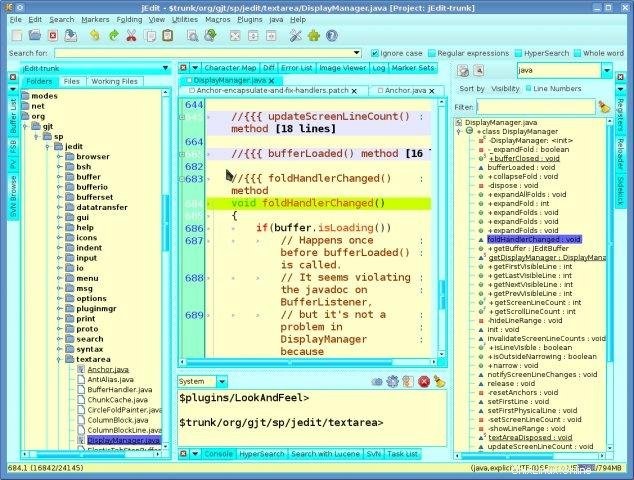
Prerequisiti per jEdit Editor
Sebbene l'editor si rivolga ai programmatori Java, fa un ottimo lavoro nel mantenere le dipendenze da solo. Non richiede alcuna dipendenza separata, ma li raggruppa e li installa contemporaneamente.
Passaggio 1. Installa jEdit Editor su Ubuntu LTS
Esegui prima il comando seguente per aggiornare il tuo sistema.
$ sudo apt update
Dopo aver aggiornato il sistema ora sei pronto per installare jEdit immediatamente sul tuo sistema Ubuntu. È buona norma installare sempre prima gli aggiornamenti del repository. Quindi segui i comandi di installazione come mostrato di seguito.
$ sudo apt install jEdit
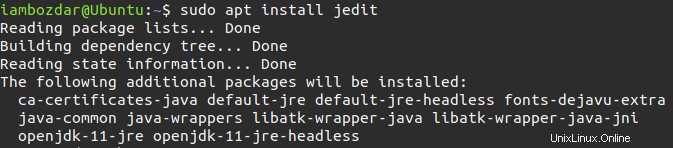
L'editor di testo jEdit è ora installato e verificheremo questa installazione nel passaggio successivo. Successivamente, impareremo come avviarlo e disinstallarlo in caso di non necessità.
Passaggio 2. Verifica l'installazione di jEdit
L'editor ha un approccio unico per confermare l'installazione. Funziona perfettamente però. Sarà necessario aggiungere alla versione un solo trattino per scoprire il numero di versione di jEdit. Lo screenshot seguente ti aiuterà a capirlo.
$ jedit -version

Il comando sopra confermerà l'ultima versione dell'ambiente di sviluppo jEdit
Possiamo fare lo stesso con l'interfaccia utente grafica. Ma per ora, salteremo e passeremo al passaggio successivo per avviare jEdit utilizzando la riga di comando.
Passaggio 3. Avvia jEdit Development Environment
Dovrai invocare il seguente comando per avviare jEdit nel terminale.
$ jedit
Questo farà apparire immediatamente l'editor come mostrato di seguito.
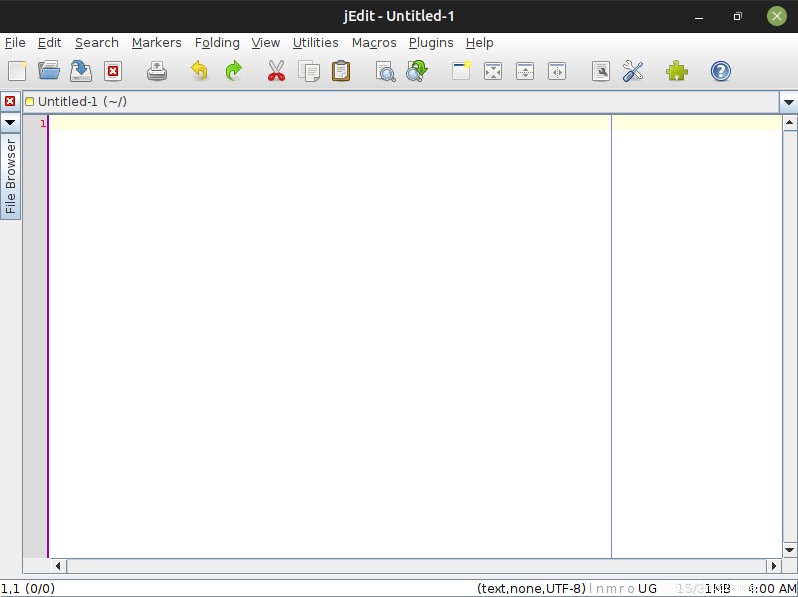
Passaggio 4. Disinstalla jEdit Editor Da Ubuntu 22.04
Ora osserveremo il processo di disinstallazione di jEdit dal sistema Ubuntu. Esegui il comando seguente e controlla l'output.
$ sudo apt remove jedit
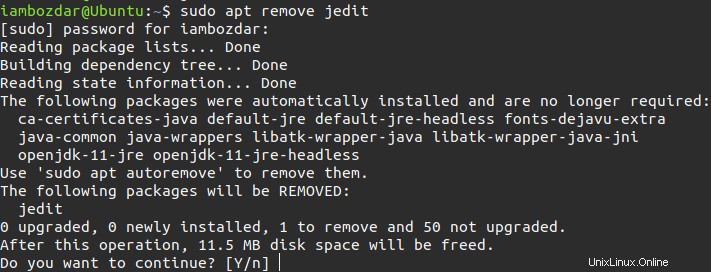
Conferma la rimozione del software e non sarà più disponibile.
Conclusione
Hai visto che jEdit è un software supremo che aiuta gli sviluppatori Java al meglio. Spero che ti divertirai a programmare mentre lo usi.